ppt中想要置顶,该怎么置顶图形呢?下面我们就来看看ppt图片置顶的教程。
1、重新创建一个PPT,然后新建一个幻灯片。

2、点击菜单栏中的插入-形状,然后插入一个笑脸。
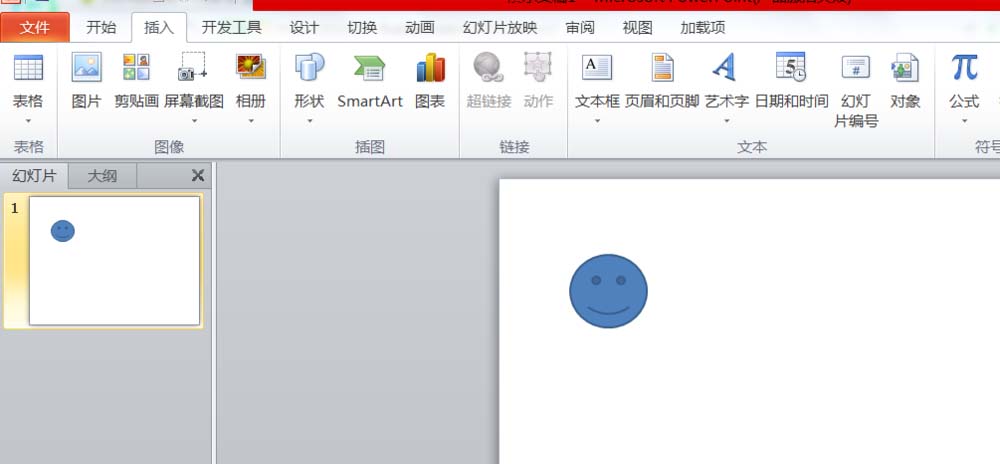
3、另外复制两个笑脸。然后,设置颜色,一个为红色,另一个为黑色。
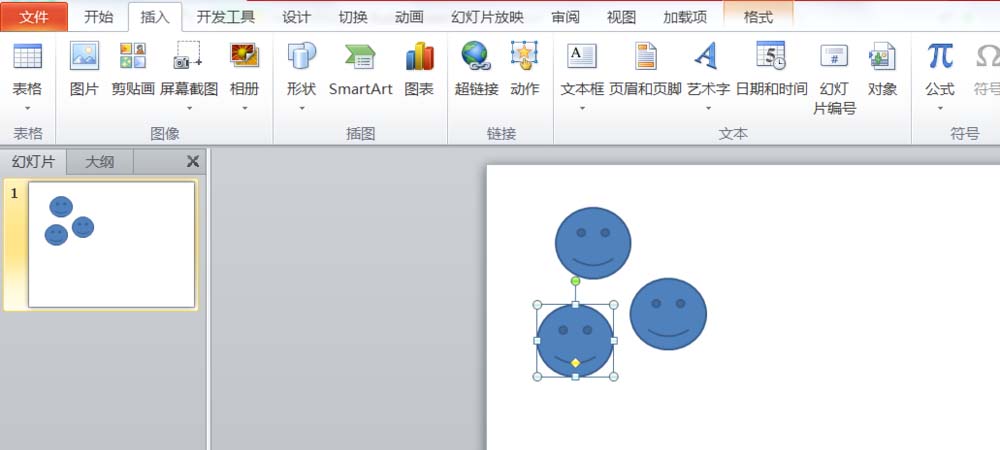
PPT制作完成怎样裁切压缩图片减肥 视频教程
很多制作PPT的朋友把制作好的PPT完成后,发现最后PPT不是50MB就是100多MB的容量,对于播放和转存,产生了很大的麻烦,可能朋友们想,没啥,PPT里面基本就几张图片呀,是因为图片分辨率太大了,对于应用和转存,我们可以合理调整大小,方便制作,如果教程看不懂,可以选择用现成的软件。压缩PPT的软件:NXPowerL
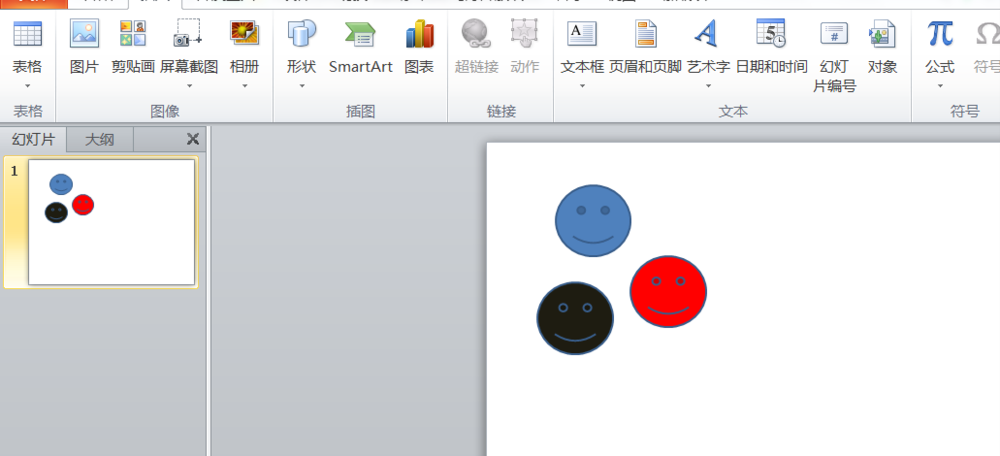
4、右击黑色笑脸,置于顶层;然后再右击红色笑脸,置于顶层。接着,对蓝色笑脸设置出现动画。
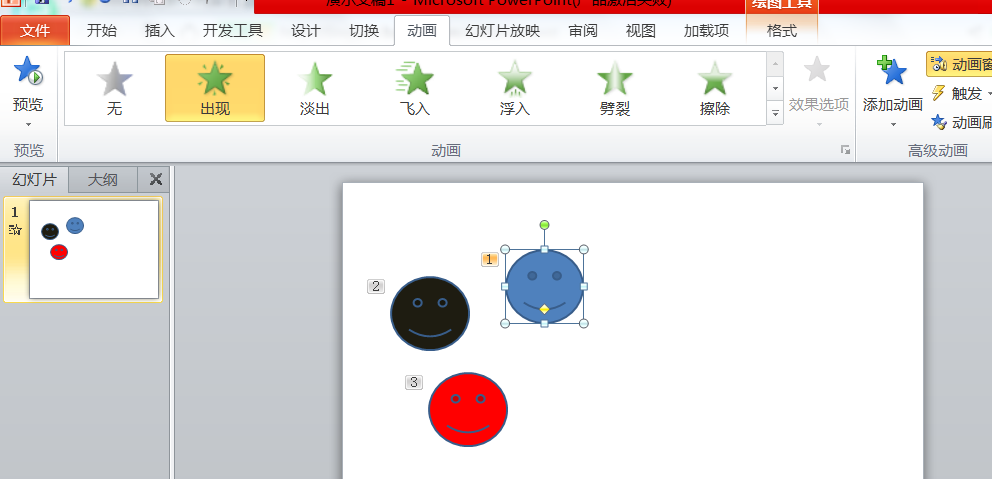
5、依次对黑色和红色笑脸设置出现动画,动画启动时间为“单击时”。然后就可以放映了,由于使用了置顶功能,每一张笑脸出现后,又会被接下来出现的笑脸压在下面。
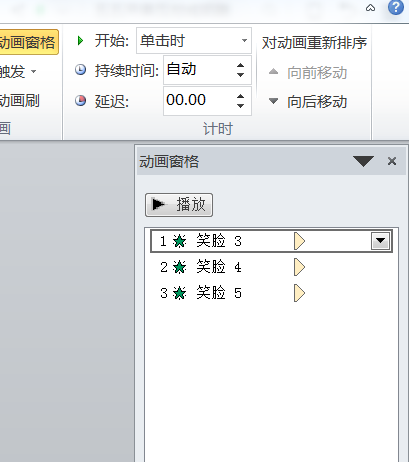
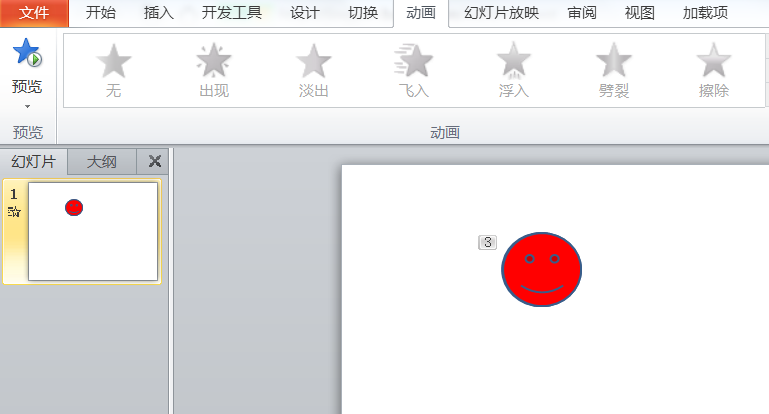
以上就是ppt置顶图片的教程,希望大家喜欢,请继续关注脚本之家。
相关推荐:
PPT制作完成后如何打包方便播放 视频教程
有一天,当你制作了自我满意的优质PPT作品时,需要将其演示给各位时,却发现目标电脑中没有安装OFFICE的相关而无法播放,有可能你的心血就此功亏一篑,别担心,软件自带的打包功能,能够满足你的需要。让我们来看看。 1、制作好PPT 2、选择文件---打包或者CD 3、选择复制到文件夹,这样方便文件整理 4






